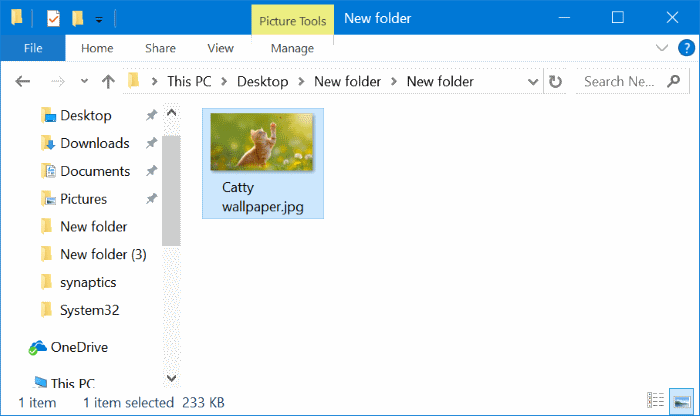9Aug
3 Bagian:
Langkah
Video: Hapus Browser History di Safari pada iPhone 6
Komentar
Hello.Anda menonton VisiHow, dan dalam video ini saya akan menunjukkan cara untuk menghapus sejarah browser web Anda ketika menggunakan Safari pada iPhone 6. Mari kita pergi ke Safari.Ini adalah ikon biru yang terlihat sedikit seperti kompas.Ketuk untuk membuka Safari.
Ad
Langkah
- 1Untuk mengakses klik riwayat browser pada ikon dibagian bawah layar yang terlihat seperti sebuah buku terbuka.Iklan
- 2ini akan membuka Bookmarks layar dengan pilihan untuk pergi ke Favorit atau Sejarah .Karena kita ingin mengakses Sejarah, tekan "History."Iklan
- 3Setelah Anda membuka Sejarah, Anda dapat melihat semua pencarian, link web, dan alamat yang telah Anda diakses atau dibuka pada telepon.
- 4Ada beberapa cara untuk membersihkannya .Yang pertama adalah untuk menghapus setiap link individual.Untuk melakukan hal ini, geser jari Anda dari kanan ke kiri pada link yang ingin Anda hapus.Ketika tombol Delete merah muncul, tekan untuk menghapus item.
- 5Cara kedua untuk menghapus sejarah adalah dengan menekan Batal di sudut kanan paling bawah layar Anda.
- 6Setelah Anda melakukan itu, menu akan muncul dari bawah.Ponsel ini menanyakan apakah Anda ingin membersihkan jam terakhir, atau menghapus seluruh hari, hari ini dan kemarin, atau menghapus semua sejarah.
- 7Untuk menghapus riwayat hari ini saja, tekan Batal Hari ini .ini akan membawa Anda kembali ke daftar link pada halaman Sejarah, tapi sekarang semua link lain selain hari itu akan berada di daftar.
- 8Anda dapat menekan Batal di sudut kanan bawah lagi untuk memunculkan opsi lagi .
- 9Tekan Batal Hari & amp;Kemarin untuk menghapus semua sejarah dari saat ini dan sebelumnya hari .
- 10Tap Batal Semua Riwayat untuk menghapus semua link dari sejarah browser.Sekarang akan benar-benar bersih, dan link tidak dapat dipulihkan.
- 11Anda dapat mengklik Selesai di sudut kanan atas layar untuk menutup Sejarah dan kembali ke browser .
- 12Jika Anda harus menutup semua halaman yang Anda melihat melalui, Anda harus menekan ikon dua kotak di sudut kanan bawah layar Anda.
- 13The situs dan halaman yang terbuka sekarang muncul miring, sedikit seperti Rolodex .Klik X di sudut kiri atas setiap halaman untuk menutupnya.Anda dapat memilih halaman atau hanya menghapus mereka masing-masing.
- 14ini adalah bagaimana membersihkan sejarah browser web bekerja pada iPhone 6 .Jika Anda memiliki pertanyaan lain pada ponsel, komputer, dan teknologi silakan tinggalkan mereka di bagian bawah.Terima kasih.Iklan
Video: Hapus Browser History di Safari pada iPhone 6
- Jika Anda memiliki masalah denganlangkah ini, mengajukan pertanyaan untuk bantuan lebih lanjut, atau posting di bagian komentar di bawah.